Как добавить дополнительные сборы WooCommerce при оформлении заказа (руководство)
Опубликовано: 2022-01-13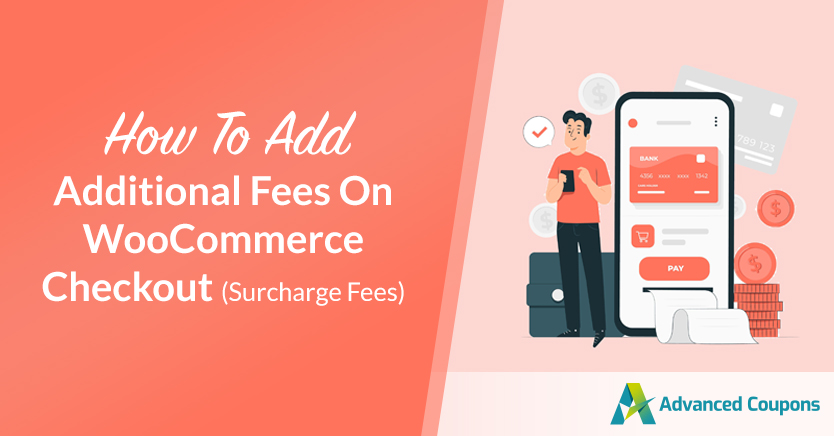
Большинство (если не все) платежных систем взимают плату за их использование. Каждый раз, когда клиент платит, процессор взимает плату за предоставляемую услугу. Сборы за обработку платежей являются частью затрат на ведение бизнеса, но есть способы их возместить. Одним из таких способов является добавление дополнительных сборов WooCommerce.
Настроив WooCommerce на взимание дополнительных комиссий при оформлении заказа, вы можете увеличить маржинальность продукта и снизить затраты. Взимая дополнительную плату за определенные способы оплаты, вы можете побудить клиентов использовать альтернативы, которые сэкономят вам обоим деньги.
В этой статье мы немного подробнее поговорим о том, что такое дополнительные сборы и когда их использовать. Затем мы покажем вам, как добавить дополнительные сборы WooCommerce в ваш магазин. Давайте приступим!
Что такое дополнительные сборы для электронной коммерции?
Платежные системы взимают небольшую плату каждый раз, когда вы их используете. Допустим, клиент платит кредитной картой через PayPal. Платежный процессор снимает деньги со своей карты, обрабатывает деньги и отправляет их вам:
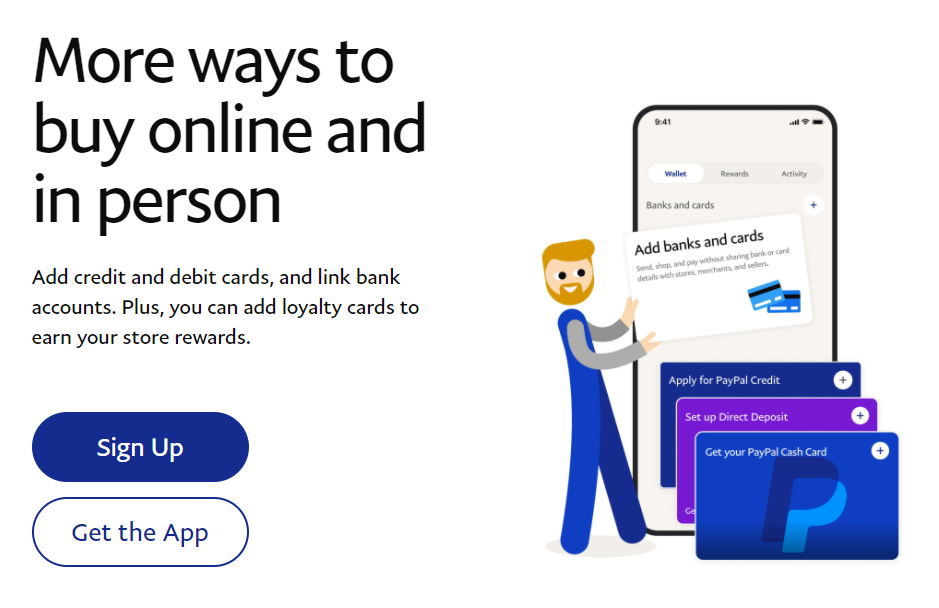
Вместо того, чтобы взимать плату за членство, платежные системы, такие как PayPal, взимают с вас индивидуальную плату за каждую транзакцию. Для кредитных карт комиссия за обработку обычно составляет 2,9% + 0,30 доллара США (для онлайн-транзакций). Это в значительной степени стандартная плата за обработку кредитных карт.
Хотя плата за обработку, как правило, несколько разумна, она может быстро возрасти. В какой-то момент вы можете заметить, что платите сотни или тысячи долларов за обработку. Все это деньги, которые не поступают на ваш банковский счет.
Некоторые магазины предпочитают перекладывать эти расходы на своих покупателей в качестве «доплаты». Проблема с надбавками в том, что они невероятно непопулярны среди клиентов. Более того, такие виды сборов являются прямо незаконными в ряде регионов.
Говорить клиентам, что вы хотите брать с них дополнительную плату за то, что они берут их деньги, никогда не бывает хорошо. Вместо этого вы хотите предложить альтернативу, например скидки на определенные способы оплаты. Если есть тип платежа, который обходится вам дешевле, вы можете поощрять клиентов использовать его, предлагая скидки.
Как добавить дополнительные сборы WooCommerce при оформлении заказа (в 3 шага)
WooCommerce не предлагает вам возможность взимать дополнительную плату с покупок клиентов. С помощью расширенных купонов вы можете предлагать скидки, которые применяются только к определенным способам оплаты. Однако, если вы ищете способ специально добавить дополнительные сборы WooCommerce, мы рекомендуем вам использовать WooCommerce Wholesale Prices Premium.
Шаг 1: Настройте оптовые цены WooCommerce Premium
Существует бесплатная версия плагина WooCommerce Wholesale Prices, которую вы можете использовать для добавления одной пользовательской роли оптового пользователя в свой магазин. Плагин позволяет вам устанавливать оптовые цены специально для этой роли пользователя:
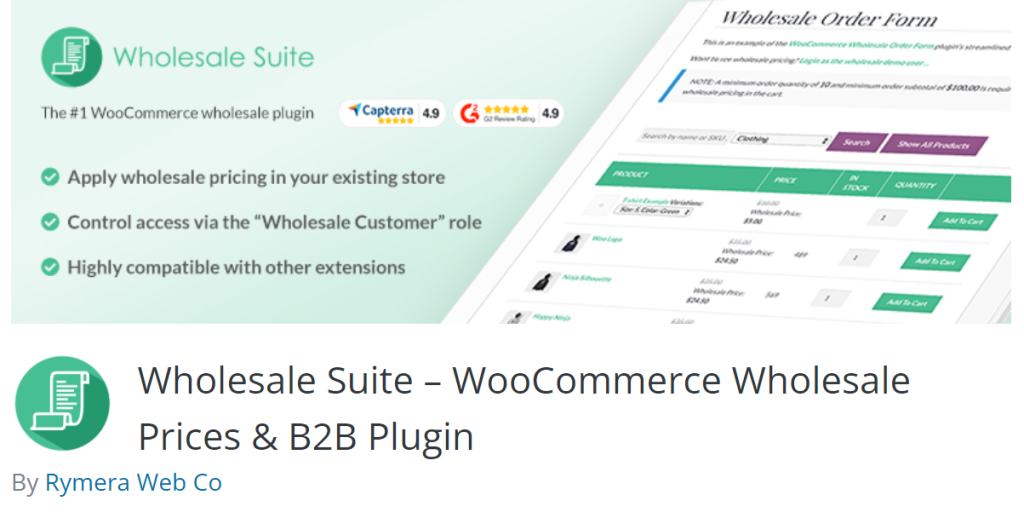
Бесплатный плагин прекрасно подходит для настройки базового оптового магазина WooCommerce. Однако, если вы хотите получить доступ к расширенным функциям, таким как дополнительные сборы, вам нужно выбрать премиум-версию плагина.
Оптовые цены Premium привносят несколько новых функций, в том числе неограниченное количество настраиваемых ролей для оптовых пользователей. Вы также можете настроить платежные шлюзы, к которым получает доступ каждая оптовая роль.
Чтобы начать добавлять дополнительные сборы WooCommerce при оформлении заказа, приобретите лицензию «Оптовые цены Премиум» и активируйте плагин на своем веб-сайте. Затем переходите к шагу номер два.
Шаг 2. Настройте параметры надбавки WooCommerce.
Если вы новичок в программе «Оптовые цены Премиум», вам потребуется небольшая помощь в изучении тонкостей настройки оптовых цен. После того, как вы освоите использование плагина, перейдите в WooCommerce > Настройки > Оптовые цены > Платежный шлюз .

На этом экране вы можете выбрать, к каким платежным шлюзам будет иметь доступ каждая роль оптового клиента. Если вы прокрутите вниз до раздела « Оптовая роль/доплата платежного шлюза », вы увидите возможность настроить надбавки для определенных ролей пользователей и платежных шлюзов:
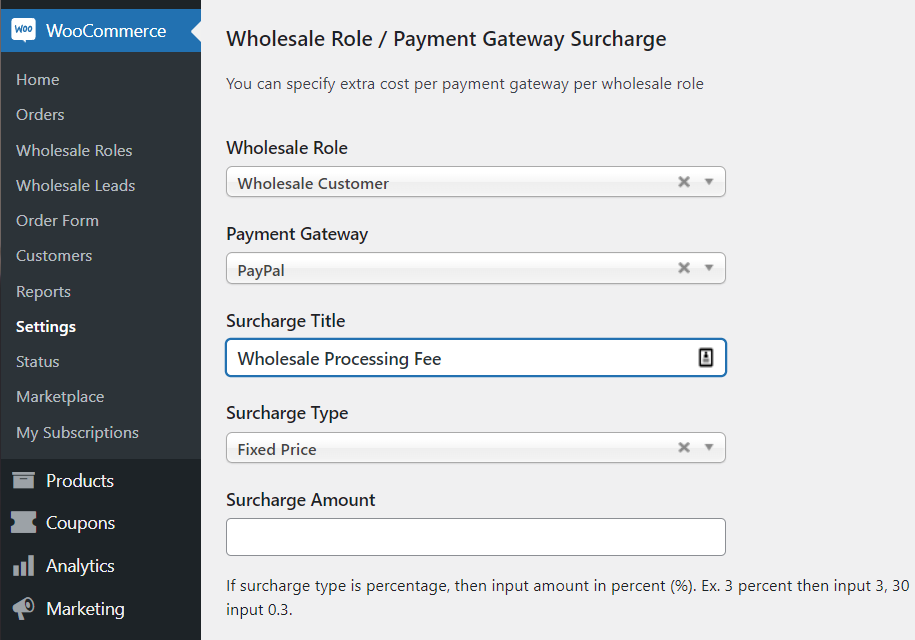
Давайте рассмотрим, как заполнить каждое из этих полей и что означает каждый параметр:
- Оптовая роль. Это включает в себя список любых пользовательских оптовых ролей, которые вы настроили с помощью Оптовые цены Премиум.
- Платежный шлюз. Список платежных шлюзов, доступных в вашем магазине.
- Название доплаты. Это объяснение, которое клиенты увидят рядом с доплатой. Мы рекомендуем не называть это «доплатой», чтобы избежать недовольных клиентов.
- Тип доплаты. Плагин позволяет вам устанавливать надбавки с фиксированной ценой и в процентах.
- Сумма доплаты. Введите фиксированную дополнительную плату или процентное число, которое вы хотите использовать.
Оптовые цены Premium также позволяют определить, следует ли облагать налогом дополнительные сборы:
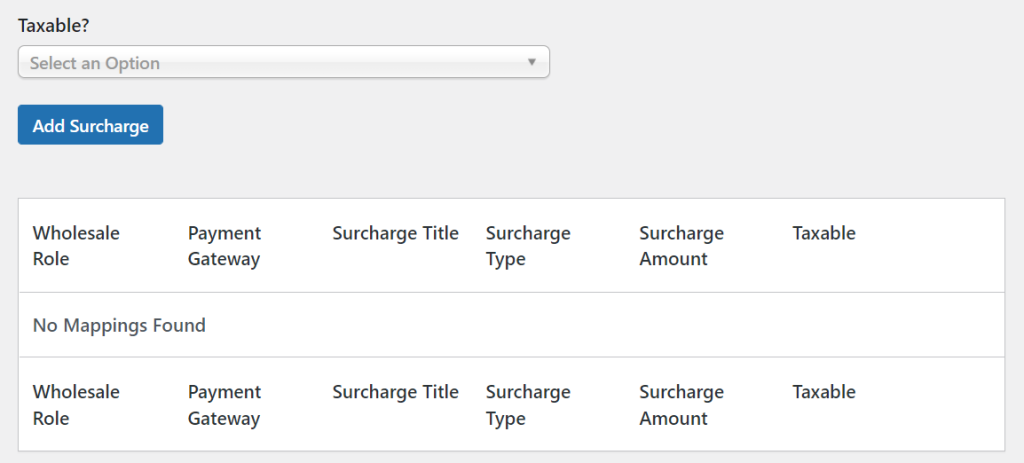
Оптовые цены Premium требуют, чтобы вы сопоставили дополнительные сборы с определенными ролями пользователей и платежными шлюзами. Каждая дополнительная плата, которую вы добавляете, появится в таблице, которую вы можете увидеть прямо выше.
Эта настраиваемая система надбавок означает, что вы не связаны глобальными сборами магазина. Вы можете просто добавить настраиваемые надбавки для платежных систем, которые взимают с вас наибольшую плату. Когда покупатель идет к кассе с помощью этого процессора, он увидит комиссию, включая название, которое вы для нее установили.
Шаг 3. Освобождение пользователей от дополнительных сборов
Дополнительные сборы могут сэкономить вам много денег. Тем не менее, вы можете не взимать с лучших клиентов никаких дополнительных комиссий, поскольку они приносят вам столько прибыли. Особенно это касается крупных оптовых клиентов. Когда дело доходит до «китов», вы хотите убедиться, что ваш магазин предлагает лучшие цены и качество обслуживания клиентов, которые они могут найти.
Оптовые цены Премиум позволяют освободить определенных пользователей от каких-либо дополнительных сборов. Для этого перейдите в « Пользователи» > «Все пользователи» и найдите клиента, для которого вы хотите снять плату. Отредактируйте их профиль и найдите раздел настроек, который гласит « Переопределить параметры платежного шлюза »:
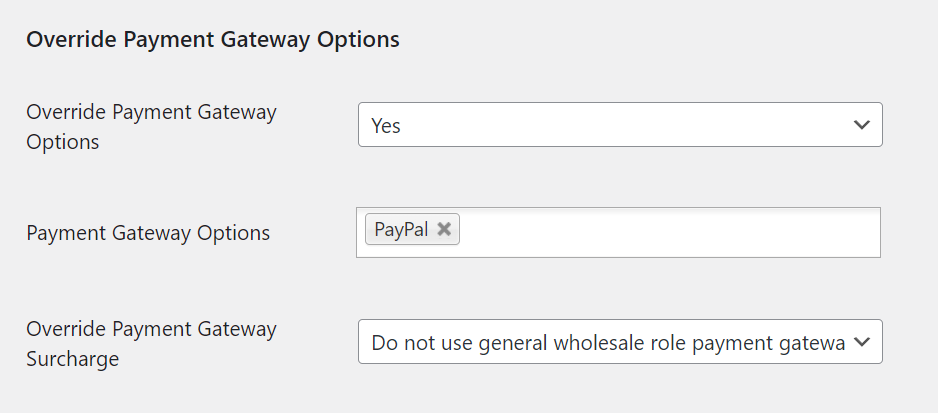
Если вы включите параметр « Переопределить параметры платежного шлюза », вы сможете выбрать, для каких платежных систем переопределять надбавки. После того, как вы выберете платежные шлюзы, опция « Переопределить доплату платежного шлюза » позволит вам выбрать, установить ли пользовательскую комиссию или переопределить ее.
Вывод
Дополнительные сборы могут сэкономить вам много денег при работе с платежными шлюзами. Проблема в том, что подавляющее большинство пользователей не любят платить за привилегию совершать покупки. Чтобы не отпугивать пользователей, мы рекомендуем не называть эти сборы надбавками.
С оптовыми ценами Premium вы можете установить пользовательские надбавки для определенных платежных шлюзов и ролей пользователей. Таким образом, вы можете побудить клиентов использовать платежные системы, которые вы предпочитаете (те, которые берут с вас меньше!).
У вас есть вопросы о дополнительных сборах WooCommerce? Давайте поговорим о них в разделе комментариев ниже!
